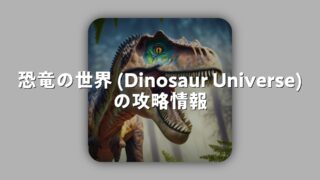ブルーアーカイブとは
ブルーアーカイブは、NEXON Games(旧NAT Games)が開発し、Yostarが日本向けに運営・翻訳を行うソーシャルゲームです。カジュアルながらも銃火が飛び交う超巨大学園都市を舞台に、美少女キャラクターたちを指揮して迫力満点の3Dリアルタイムバトルを楽しむことができます。本作では「メインストーリー」のほかにキャラクター同士のつながりや部活動の様子が描かれる「グループストーリー」など、豊富なコンテンツが用意されています。
PCでプレイするメリット
ブルーアーカイブをPCでプレイすることには、スマートフォンやタブレットでのプレイにはない多くの利点があります。
大画面での快適なプレイ体験
PCの大画面でプレイすることで、細部までこだわったブルアカの映像や音楽をより良く体験できます。スマートフォンの小さな画面では見切れてしまう部分も、PCの広い画面なら全て視認することが可能です。特にメモロビなどのコンテンツでは、画面サイズを4:3から21:10の間で自由に調整できるため、より多くの情報を一度に確認できます。
マルチタスク対応
PCでプレイすることで、ゲームをしながら別の作業を同時に行うことができます。攻略情報を調べながらプレイしたり、動画を見ながらゲームを進めたりと、スマートフォンでは難しい複数の作業を効率的に進められます。
高速操作が可能
スキル選択時に仮想キーボードが使えるため、スマートフォンやタブレットではできない高速操作が実現します。特に「ゲーム開発部のお掃除大作戦」のような正確な移動とちょん押しが重要なゲームでは、キーボード設定を一度行えば楽に攻略できるようになります。
その他の利便性
スクリーンショット撮影や動画の録画を簡単に行えるため、プレイ記録を残したい方に最適です。また、スマートフォンのバッテリーを気にせずにプレイできるため、長時間のプレイセッションでも安心です。さらにデータ通信量を気にする必要がなく、通信速度の向上によってより快適なプレイが実現します。
PCでプレイするための方法
Androidエミュレーターの利用
ブルーアーカイブをPCでプレイする主な方法は、Androidエミュレーターを使用することです。日本版のブルアカはエミュレーターに対応しており、Googleアカウントさえあればすぐにプレイを開始できます。複数の種類のエミュレーターが存在し、環境によって最適なエミュレーターは異なるため、自分のPCスペックや好みに合わせて選択することが重要です。
NoxPlayer「ブルーアーカイブ」特別版
NoxPlayerでは、ブルーアーカイブ専用の特別版が提供されています。この特別版は、通常のNoxPlayerとは異なり、ホーム画面やロード画面、インストール・アンインストール画面まで全てブルアカ仕様になっています。NoxPlayer起動時も透き通った画面デザインになっており、ユーザーエクスペリエンスが大幅に向上しています。公式サイトからダウンロードでき、プロモーション映像も視聴できます。
LDPlayerの利用
LDPlayerもブルーアーカイブをPCでプレイするための優れたエミュレーターです。インストールが簡単で、初心者でも容易に導入できます。LDPlayerは軽量で動作が安定しており、多くのユーザーから支持されています。
BlueStacksの活用
BlueStacksもPC上でブルーアーカイブをプレイするための選択肢の一つです。複数のエミュレーターを試して、自分のPC環境に最も適したものを見つけることが、快適なプレイの鍵となります。
PCのスペック要件
最小システム要件
ブルーアーカイブをPCでプレイするための最小限のシステム要件は以下の通りです。
| 項目 | 要件 |
| OS | Windows 7以降、Windows 10、Windows 11 |
| プロセッサー | IntelまたはAMDプロセッサー |
| メモリ(RAM) | 最低4GB(4GB以上のディスク容量はRAMの代わりにはなりません) |
| ストレージ | 5GB以上の空きディスク容量 |
| グラフィック | OpenGL 3.2以上、マイクロソフトまたはチップセットベンダーの最新ドライバ |
| 権限 | PCの管理者権限が必要 |
推奨スペック
ブルーアーカイブは3Dモデルでの動作をするゲームのため、最小要件を満たすだけではカクついてプレイが困難になる可能性があります。快適に動かすためには、より高いスペックが必要です。推奨スペックは以下の通りです。
| 項目 | 推奨要件 |
| OS | Windows 10、Windows 11 |
| プロセッサー | シングルスレッドベンチマークスコアが1000以上のIntelまたはAMDマルチコアプロセッサー |
| メモリ(RAM) | 8GB以上 |
| ストレージ | SSD(またはFusion/Hybridドライブ) |
| グラフィックボード | ミドルクラス以上(GeForce RTX 4060推奨) |
| 仮想化 | PCで仮想化が有効になっていることを確認 |
| インターネット | ブロードバンド接続 |
グラフィックボードの選択
快適なプレイのためには、グラフィックボードの選択が特に重要です。予算を抑えて安くプレイしたい場合は、GTX1660Super搭載モデルがおすすめです。本格的にPCゲームも遊ぶ予定であれば、RTX4060Ti搭載モデルを選択することで、今後のゲームにも対応できる将来性を確保できます。ノートパソコンでプレイしたい場合は、GTX1650搭載ノートPCが適切な選択肢となります。
PCでのプレイ環境構築手順
ステップ1:エミュレーターの選択
まず、自分のPC環境に合ったエミュレーターを選択します。NoxPlayerの特別版、LDPlayer、BlueStacksなど複数の選択肢があります。ブルアカ専用の特別版を提供しているNoxPlayerは、ユーザーインターフェースがブルアカ仕様になっているため、初心者にも使いやすいでしょう。
ステップ2:エミュレーターのダウンロードとインストール
選択したエミュレーターの公式サイトからダウンロードし、PCにインストールします。インストール時には、PCの管理者権限が必要になる場合があります。また、仮想化機能が有効になっているか確認することが重要です。
ステップ3:Googleアカウントの設定
エミュレーターをインストール後、Googleアカウントでログインします。このアカウントがブルアカのプレイデータと紐付けられるため、既存のアカウントを使用する場合は、事前にスマートフォンでのプレイデータをGoogleアカウントと連携させておくことが重要です。
ステップ4:ブルーアーカイブのインストール
エミュレーター内のGoogle Playストアからブルーアーカイブを検索し、ダウンロード・インストールします。NoxPlayerの特別版を使用している場合は、特別版専用のインストール方法が用意されている可能性があります。
ステップ5:ゲーム設定の調整
ゲームを起動後、グラフィック設定を自分のPC環境に合わせて調整します。画面解像度やフレームレート、グラフィック品質などを設定することで、最適なプレイ体験が実現します。
快適なプレイのための最適化
画面サイズの調整
ブルーアーカイブの画面サイズは、4:3から21:10の間でオートフィットするように設計されています。例えば960×720で遊ぶと16:9では見えない範囲が見えたり、逆に1512×720で遊ぶと異なる視点でゲームを楽しめます。自分のモニターサイズに合わせて最適なアスペクト比を選択することで、より快適なプレイが可能になります。
仮想キーボード設定
キーボードのキーを画面上のタップ、フリック、スワイプ等に対応させる機能を活用することで、ミニゲーム等での高速操作が実現します。特に正確な移動とちょん押しが重要なゲームでは、一度設定すれば大幅に攻略が楽になります。
マルチインスタンス機能の活用
NoxPlayerなどのエミュレーターが提供するマルチインスタンス機能を使用することで、複数のアカウントを同時に管理できます。リセマラを行う際には、データ削除せずに複数のインスタンスで同時にプレイできるため、効率的にリセマラを進められます。
ストレージ管理
ブルーアーカイブは10GB以上のディスク容量を必要とします。定期的にキャッシュをクリアし、ストレージに余裕を持たせることで、ゲームの動作が安定します。
マルチタスク環境での活用
攻略情報の参照
PCでプレイすることで、ブラウザで攻略情報を参照しながらゲームを進められます。スマートフォンでは難しい複数ウィンドウの同時表示が可能になり、効率的に進行できます。
配信・録画
PCでのプレイは、配信ソフトウェアを使用した生配信や、ゲームプレイの録画が容易です。OBS Studioなどの無料ツールを使用することで、高品質な配信・録画が実現します。
複数ゲームの同時プレイ
スペックに余裕があれば、複数のエミュレーターインスタンスを起動して、複数のゲームを同時にプレイすることも可能です。ただし、PCのリソースに負荷がかかるため、十分なスペックが必要です。
よくある問題と解決方法
ゲームがカクつく場合
ゲームがカクつく場合は、まずグラフィック設定を低くしてみてください。それでも改善しない場合は、PCのスペックが不足している可能性があります。特にグラフィックボードのスペックが重要なため、アップグレードを検討する価値があります。
エミュレーターが起動しない場合
仮想化機能が有効になっているか確認してください。BIOSで仮想化を有効にする必要がある場合があります。また、最新のグラフィックスドライバをインストールすることも重要です。
ゲームデータの同期問題
Googleアカウントとの同期に問題がある場合は、インターネット接続を確認し、アカウント設定を再度確認してください。必要に応じてキャッシュをクリアしてから再度ログインしてみてください。
推奨PC構成別ガイド
予算重視の構成
GTX1660Super搭載モデルを選択することで、ブルーアーカイブを快適にプレイできます。この構成であれば、比較的安価にPC環境を整備できます。ただし、他の最新ゲームをプレイする予定がない場合の選択肢です。
バランス重視の構成
RTX4060Ti搭載モデルは、PC向けの最新ゲームも遊べるスペックを備えています。エミュレーターの動作で困ることはなくなり、CPU・GPU性能が高いため、マルチタスクで攻略が快適になります。単にブルーアーカイブを遊ぶだけなら高価ですが、今後のゲームにも対応できる将来性があります。
ノートパソコンでのプレイ
GTX1650搭載ノートPCであれば、ブルーアーカイブを快適にプレイできます。ノートパソコンの利点は、場所を選ばずにプレイできることです。ただし、デスクトップと比べて冷却性能が劣るため、長時間プレイ時には注意が必要です。
今後のアップデートへの対応
ブルーアーカイブは継続的にアップデートされ、新しいコンテンツが追加されています。ゲームの要求スペックが上がる可能性があるため、将来的なアップグレードを見据えたPC選択が重要です。特にグラフィックボードは、ゲーム体験に大きな影響を与えるため、余裕を持ったスペック選択をおすすめします。
まとめ
ブルーアーカイブをPCでプレイすることは、スマートフォンでのプレイにはない多くのメリットをもたらします。大画面での快適なプレイ、マルチタスク対応、高速操作の実現など、ゲーム体験が大幅に向上します。Androidエミュレーターを使用することで、簡単にPC環境を構築でき、Googleアカウントがあればすぐにプレイを開始できます。自分のPC環境に合ったエミュレーターを選択し、適切なスペックを備えたPCを用意することで、最高のプレイ体験が実現します。
ブルーアーカイブをPCで遊ぶ完全ガイド:エミュレーター選び・推奨スペック・最適化手順をまとめました
ブルーアーカイブのPC版プレイは、Androidエミュレーターを活用することで誰でも簡単に実現できます。NoxPlayerの特別版、LDPlayer、BlueStacksなど複数の選択肢があり、自分のPC環境に最適なエミュレーターを選ぶことが重要です。最小限のスペックでもプレイは可能ですが、快適な体験のためには8GB以上のRAMとミドルクラス以上のグラフィックボードを備えたPCが推奨されます。大画面でのプレイ、マルチタスク対応、高速操作など、PCならではのメリットを活かして、ブルーアーカイブをより深く楽しむことができます。